音の入門のためと思って応募したが、当選してしまったので、ど素人のレビューを辛抱強くご覧くださいませ。
まず結論から言わせていただくと、手に取って感じたずっしりした重量感、袋から取り出して目に映った清楚で上品な本体と作りの精工さ、さらに電源をオンにした時に流れ出たパワーフルで重厚感のある起動音に包まれた瞬間、これは自分にとって今までにシアターなどでしか聞いたことのない音だと、まさに一瞬にして魅了された。
一通り使ってみたところ、CREATIVEのプレスリリースSound Blaster Roar(直販限定販売) 発売のお知らせ
の宣伝通りの感想が一杯だった。
魔法の箱のような小さなボディからの、ふわーと周りの空間を満たしてくるSOUND BLASTERクオリティの音の、体全体に染み込、浸透する質感と、心を優しく激しく包み込むパワーに、思わず感動してしまう。
店で試聴していたら、このブックレットサイズのコンパクトさとこの心底に広がってくる完璧な低音だけで衝動買いをしただろう。そして、後悔していないだろう。
音の素人の自分が音の技術を解説できるわけもないので、製品技術説明の中の用語などは取説やメディア記事、Creativeさんのサイトにお任せするとして、自分の率直な体験と地味な楽しみ方(活用術)を紹介させていただく。
・外観と主な仕様
・接続方法と簡便さ
・高音質とパワーのバランス
・多彩な機能
・無理やり比較(途中で他社品軽量品を購入したので)
・まとめ
・気になる点と希望
※ご注意
デジカメのマイクの性能の関係でレビュー中の動画の音声が必ずしも実際の音声を捉えたものではなく、聞きづらい部分があるので、ご了承を。
メーカ製品ページ
※ 自信の表れの「満足できなければ全額返金!」という購入体験キャンペーンも行われていた。
本体と付属品、簡易マニュアル
専用ACアダプタ(左)と充電/PC接続用Micro USBケーブル(右)
本体の上品な艶を放つ、こだわりのあるつくりは見るだけでも満足感いっぱい。
上面にある操作ボタンとインジケータ
背面パネルの入力系部分
背面パネルの操作系部分
取扱説明書の入力系・操作系紹介
コンパクトながら本格的な高音質とパワーにこだわったCreativeの本製品における技術的工夫はメーカサイトから画像を転用して紹介する:
低中音域再現用アンプと高音域再現用アンプを搭載してバランスの取れたサンドを実現
2つの1.5インチプレミアムドライバでバランスの取れた高音域
両サイドに配置された2つの対抗するパッシブラジエータでさらに低音域を強化
上面に配置された低中音ドライバでスピーカの重心を低くし、安定を図った
メーカサイトより引用:
高音質コーデック対応で、満足のできるワイヤレス音楽体験が確約される。
しかし、仕様書の記述とは違って、AUX入力の場合は、実際本体の音量ボタンで調節できた。
また、後述にもあるが、ライン入力ケーブルは付属してほしかった。
付属の『ユーザクイックガイド」と「ハンディガイド」はメーカサイトからPDFバージョンもダウンロードできる。以下のようなより詳細な紹介もある:
・ユーザエクスペリエンスガイド
・White Paper(英文)
本製品には3つの接続方法が用意されている。
■Bluetoothによるワイヤレス接続
こちらはBluetooth対応のデバイスのもっとも便利な接続方式だが、自分が試したところ、Windows系とAndroid系とでは違いがあった。
・Windows系
Windows 8.1PCでのペアリング
本体上面にある「電源/Bluetoothステータスインジケータ」付の「マルチファンクションボタン」を、「Ready for pairing」の音声案内が流れるまで長押しすると、あらかじめ出しておいたパソコン側の「PCとデバイス」→「Bluetoothデバイス管理」画面にデバイス検索の結果としてSB ROAR SR02Aが表示され、「ペアリングボタン」が現れる。「ペアリング」ボタンをクリックすると、ペアリングが始まって、しばらくして「接続済み」と表示されれば、使用可能な状態になるが、ここではあらかじめタスクバーの通知エリアにあるスピーカアイコンを右クリックして「再生デバイス」を選び、設定画面で「スピーカ SB ROAR SR02A」を選び、右クリックして、「既定のデバイスとして設定」をクリックする必要がある。
これでPC側の音声がSound Blaster Roar本体スピーカから再生される。
Windows 8.1パソコンでのトラブル解決例:
ペアリング済みで、日にちを置いて、再度接続しようとしても、接続もテストもできないトラブルがあった。
に
をインストールした状態で、ペアリング済みで、接続して正常に再生もできたが、翌日になってどうしても接続できなくなった。
結局、X200の「PCとデバイス」管理画面から、一旦Sound Blaster Roarデバイスを削除して、再度ペアリングすることで解決できた。
それと、もう一つ気付いたことがあった:
SB ROARは「ヘッドセット イヤフォン」と「スピーカ」の二つのデバイスとして登録されているが、スピーカを「既定のデバイスとして設定」を選んだ場合(自動的にそうなっていた)、正常に上質な音声が再生されるが、間違って「ヘッドセット イヤフォン」を「既定のデバイスとして設定」を選んだ場合、モノラルに聞こえる音声が再生される。通信用の「ヘッドセット イヤフォン」のほうが普通の音質になっているわけだろうか?
・Android系
一方のAndroidタブレットのYoga Tablet 8では「既定のデバイスとして設定」に相当な手順がなく、まさに認識されたSOUND BLASTER ROARをワンタッチして、接続できた。次回以降は両方の電源が入っていれば、自動的にBluetooth接続のこのワイヤレススピーカに切り替わってくれる。
■USB接続
これはパソコンにUSB接続して、本体をUSB-DACとして使う接続方式だ。
Windows 8.1PCにUSB接続した状態
付属のUSBケーブルでパソコンと接続すると、簡単にUSB-DACとして認識され、使えるようになる。このモードでは音声の再生が排他的に行われ、同じPCのBluetooh接続からの再生ができないが、同時にほかの機器からのBluetooth再生ができる。
Creative提供の無償アプリSound Blaster Control Panelをインストールすれば、音楽に合わせて細かい設定ができ、パソコン本体のオーディオ性能をそのまま引き出してくれる。
SOUND BLASTER ROARの性能を最適化できるアプリSBCP
個別設定項目
Sound Blaster Control Panel (SBCP)のダウンロード先:
■AUX接続の録音と再生
取説では、
* AUX入力の音声は他のオーディオソースとミックスして再生されます。AUXの音量はスピーカー本体側では調節できません。
とあるが、実際は調節できることを確認した。
この接続では、録音はもちろん、プレイヤーとして使える。しかも、音源がデジタルであろう、アナログであろう、関係なく、簡単に楽しめるし、旧式のテープレコーダなどからの音声をデジタル化もできるので、お得な感じが一つ増えた。
ライン入力用ステレオオーディオケーブルがふぞくしていないので、後述の無理やり比較対象
の付属ステレオオーディオケーブルを使ってみたところ、問題なく再生と録音ができた。
まず言っておきたいのは、今までMP3プレイヤーや低価格のスピーカなどで聞いている音楽がすべて美味しく聞こえるようになったことだ。多くの曲を集めておいて、適当に聞いたりして、楽しんでこなかった原因が分かった!遅いながら。
いずれの接続方式でも、今までより格段に曲がきれいに聞けて、曲に秘めている魅力を感じながら楽しめるようになった。初めてクリアな高音と、広がりと迫力のある充実な低音がともに手で触れるような気もした。音楽の純粋さ、包容力と想像喚起力をも認識させられた。
こだわりのジャンルがあまりないので、今のところクラシック、ジャズ、ポップ(各国)、演歌など適当に視聴したが、特に合わないなと思った曲がまだない。高音域がよく抑えられていて、耳触りのきつい音が皆無で、気持ちよくいろんな曲を楽しめている。
●ワイヤレスポータブルスピーカ(基本機能)とLINK SECURITY
ポータブルスピーカはこの製品のもっとも基本的な機能で、いつでもどこでも高品位な音楽を楽しませてくれるが、使用状況に応じてさらに便利さを提供してくれるのがLINK SECURITY機能だ。
Bluetooth接続の同時ペアリング数: 8台まで
LINK SECURITYのモード:
・LSモード2(購入時モード):マルチポイントモード
Bluetooth接続の通常特性に加え、2台までの機器が同時に接続して使える。ただし、再生中の機器から2台目の機器に切り替えて再生する場合、そのまま2台目で再生をしても、切り替わらない。本体から「」の案内が流れるので、1台目の再生を止めると、2台目の再生が行われる。
・LSモード1: 「フレンドリー」アクセスモード
少人数のユーザがSOUND BLASTER ROARを共有して使える便利モードだ。最大8台までのデバイスを登録しておけば、任意の1台のデバイスをしたい時に、ほかのデバイスが接続済みであっても、Bluetoothをオンにしたり、再接続要求を出せば、すぐに接続されて、再生が始まる。もちろん、各ユーザがフレンドリーにタイミングを見計らって接続する「マナー」が必要だ。
・LSオフモード: 「フリーフォーオール」アクセスモード
接続範囲内にいるユーザのすべてが好きな時に接続できる開放モードだ。本体は常時ペアリングレディモードになっており、誰でもペアリング操作や接続操作をすればすぐにSOUND BLASTER ROARに自分のデバイスから音楽を流せる。こちらもある程度独り占めしない「マナー」が必要かも。
Bluetooth接続経由の再生は同時に複数の機器からはできないが、下記USB接続機能とAUX接続機能の同時再生は可能だ。(実際あまり使わないだろうが、たまには面白いかもしれない?)
●パソコンのUSB DAC機能
前述をご参照。
●Micro SDカード上の音楽を再生するオーディオプレーヤー機能
最大32GbまでのMicro SDHCカードに対応しており、NAS接続が遅い、あるいはタブレット内蔵の容量が足りないなどの場合、お気に入りの音楽をたっぷり楽しめる。
●マイクからの音声を録音するボイスレコーダー機能と再生機能
Micro SDカードにチャット、会議、イベントなどの音声を簡単に録音できる。
●スマートフォンなど用のスピーカーフォン機能
スマートフォンを使っていないので、この機能を享受できないが、持っている人なら 、重宝するだろう。
●オーディオプレイヤーなどのライン接続スピーカ機能と録音機能
デジタルオーディオだけではなく、古いアナログオーディオも再生可能なので、貴重な機能だ。また、テープレコーダなどからアナログオーディオのデジタル化も簡単にできる。なので、ライン入力用ケーブルが付属されていない点はちょっと残念だ。
上記のボイスレコーダ機能で録音した音声同様、こちらで録音した音声は自動的に「Voice」というフォルダに記録される。録音の再生は専用ボタンを使うが、「進む」、「戻る」操作は上記Micro SDオーディオプレイヤーの「進む」、「戻る」ボタンで実現できる(確認済み)。
●ROARオーディオモード:瞬時にオーディオパワーを強化
パーティなど静かでない環境では、ROARボタン一つで、すぐに音量や深さ、広がりを増幅できる機能だ。実際テストしたところ、確かにボリュームと広がりが一気に増大されたように感じたが、あまりうるさい環境の中では場合によっては効果を感じにくい気もした。
●TeraBass:小音量でも低音を最適化
小音量で再生する必要がある場合でも、聞こえにくくなる低音を賢く引き上げて、バランスのいいオーディオ出力を維持する工夫がなされている。ただし、この機能はMicro SDカード上のコンテンツを再生する際にだけ有効だ。Bluetooth接続の再生時は押しても効かない。
●Micro SDカードリーダ/ライター機能
パソコンと接続している状態では、Micro SDカード上の録音ファイルなどをパソコンへバックアップしたり、パソコンから音楽ファイルをMicro SDカードにコピーして後で楽しんだりすることが可能で、一々カードを抜き差ししなくても済む。
●スリープタイマー機能
Micro SDカード上の音声を再生する場合、就寝前に15分か30分のタイマーを設定でき、音量が徐々に下がり、自動的にシャットダウンしてくれる。
●サイレン機能
こちらは おまけ程度の機能かなと思うが、必要な時にワンタッチで注意をひきつけたりすることができる。ただし、本当に重要な時や緊急の時にはその効果が保証されないので、くれぐれもご注意を。
これら機能のいずれも場面に応じて気軽に使えて非常に便利だ。
●6000mAhの大容量リチウムイオンバッテリー
こちらは充電式2Wayバッテリで外部デバイスへの給電も可能なので、緊急に充電が必要な場合に非常に便利だ。最大8時間もの連続再生が可能なのも、長時間移動中の音楽生活を豊かにしてくれる。
本体の上面には電池残量のLEDインジケータがあり、状態に応じて点灯状態が変わる:
満充電の場合 3灯点灯
残量が7割程度の場合 2灯点灯
残量少ない場合 1灯点灯
残量がほとんどない 1灯低速点滅
充電中 順番に点滅
・本体充電
付属のACアダプタによる充電と付属のUSBケーブルによる充電が可能だ。今回はまず付属のUSBケーブルと
の組み合わせで、USB充電をしてみた。睡眠改善テストで切れた状態からの充電だった。
を使ってモニタリングした結果:
充電電流 0.59Aで安定(電圧 5.05V)
写真は、同時にAinol NOVO7 Tornadosに対してももう一つの出力ポートで充電している様子だ。
6000mAhの容量からすれば、使い切った状態では約10時間で満充電できる計算だが、実際のところ、約7時間15分経過した時点ですでに3灯点灯の満充電状態になっていて,電流も0.03Aで、ほとんど充電が停止していた。
充電の際、本体底面がわずかに暖かく感じる程度の発熱はあったが、心配しなくていいように思えた。
・外部給電
充電用USB端子で充電式バッテリ内蔵のオーディオプレイヤーやタブレットなどの充電ができることを確認した。
X-CUTEの充電中
AndroidタブレットAinol NOVO7 Tornadosの充電中(実充電電流0.72A)
何と言っても、ワイヤレス接続からくるモビリティが一番の便利せいだ。対応しているデバイスなら、必要に応じて、音源から離れても高音質で好きな音楽を楽しめたり、テレビ実況中継を聞きながら、料理を作ったり、パソコンを自作しながら、友人と音声チャットをしたりすることができるので、効率性も改善するし、楽しみもぐんと増える。
前述の豊富な機能を存分に生かせば、場所、場面、時間帯に応じて、NAS上の音楽、PCやタブレット内の音楽、オーディオプレイヤーの音楽、いろんなアナログ音楽が高音質で楽しめるし、手軽にマイクやAUX接続のデバイスからの音声を録音できるので、便利性が抜群だ。
■無理やり比較
当選した時点では比較になるほどのポータブルスピーカを所持していなかったので、「比較」というテーマを入れていただかなかったが、途中で衝動買いしたものがある:
こちらも面白い製品だが、Sound Blaster Roarとは格が違うので、本来比較すべきではない。それでも、同じワイヤレス接続ポータブルスピーカとして、一応無理やりに比較してみた。
まぁ、容易にご想像できるように、Bluetoothによるワイヤレス接続とライン入力再生機能、それからサイズと軽量性を除けば、Sound Blaster Roarの完勝だ。
Sound Blaster Roarによる400-SP021N充電の様子
これまで繰り返したように、本製品は重量こそあるものの、ここまでのコンパクトさを実現しながら、妥協のない音質とパワーを見事に融合したうえ、Bluetoothワイヤレス接続をはじめとする3つの接続方式を持たせて、ユーザが思いつきそうなことにほぼすべて対応した豊富で便利な機能を設けた素晴らしいポータブルオーディオ機器で、音、音楽の魅力をより多くの人に体験してもらう、人々の生活を豊かにしてくれる貴重な一品だと言っていい。
自分としては、この新しい友を可能な限り持ち歩き、できるだけ多くの時間に浸りたい。
・入力、操作系部分の汚れ対策
手触りも見た目もいい表面が汚れた場合のクリーニング(BBQやパーティで油などの付着)
・バッテリの発熱、寿命と交換の可能性
バッテリである以上、寿命がある。リチウムバッテリなので、一般的に500回の繰り返し使用が限界とされるが、寿命になった場合、ポータブル性を維持するための交換が望ましい。メーカ対応になるだろうか?自分で換装可能なのか?
また、バッテリのみで長時間再生した場合、底面から47℃もの高温も確認したので、改善の余地があるかと思われる。
・ライン入力端子用の3.5mmステレオミニケーブルは付属してほしい
繰り返すが、一つの接続方式なのに、付属していないことは納得できないね。
あるいはワイヤレスとUSB接続を強調したいメーカの思惑があるか?
・リモートウェーク機能があれば(欲張り)
自宅に入ったら、タブレットで起こして、接続、再生、癒しの効いた音楽を流せたら…
・自動音量機能
あちらこちら集めてきた曲の音量がバラバラなので、一々合わせるのが面倒だ。一定音量に自動的に調整してくれる機能があればありがたい。
・キャリーバッグ
これもポータブルスピーカだから、付属するのが当然かなと思える。購入した:
#388
いつでもどこでも高音質なオーディオを携帯する
■自由自在、臨機応変な接続と再生
◎Bluetooth接続
Lenovo製AndroidタブレットYoga Tablet 8との接続:
Yoga Tablet 8本体の再生より、Bluetooth接続のSB ROAR再生のほうがきれいだ。
Fujitsu製WindowsタブレットStylistic Q550/C:
Bluetooth接続状態とバッテリ残量状態
Windows 8.1 Updateにアップグレードしてある。ペアリング済みで両方の電源がオンになれば、音楽再生中でも自動的にBluetooth接続で本体スピーカに切り替わる。
IntelのNUCとの接続:
こちらは現在主に地デジの視聴やBDにダビングした地デジ録画番組の鑑賞に使っている。オーディオ出力がないため、USBスピーカの
を使っているが、これでワイヤレス接続の高音質で楽しめるようになった。
LSオフモード(2台以上の接続テスト)(予定)
◎USB接続
自作のデスクトップパソコンにUSB DACとして使えて、オンボードの7.1 チャネル HD Audio およびコンテンツ保護機能 (Realtek ALC1150 オーディオコーデック)、 DTS コネクトに対応オーディオの性能を十分に引き出せる。
・Sound Blaster Control Panel (SBCP)
・4K対応BD映画の再生:
このシアターの音響効果に近い性能のスピーカのおかげで、フィクション映画の迫力が今までより何倍も感じられた。
・海の波音CDを再生:
リアルな臨場感で波音の迫力をまるで海辺にいるように感じられて、今までより何倍も効果的に再現された海の深さ、広さと雄大さに感動を覚えた。
◎AUX接続
Yoga Tablet 8とのAUX接続:スピーカ本体の音量調節ボタンで音量調節が可能
Yoga Tablet 8とのAUX接続とBluetooth接続の切り替え:
AUX接続のモノラルのように聞こえる音声に比べ、Bluetooth接続のほうが高音質で再生されることがわかる。両系統の内部経路がどうも違うようだ?
MP3プレイヤーXCUTEのAUX接続による再生:
1台のXCUTEをAUX接続して、中のコンテンツを再生しながら、同時にもう1台のXCUTEに対して充電している。
◎Micro SDHCオーディオプレイヤー
使用したMicro SDHCカード:
Micro SDHCカードの挿入状態
こちらは再生、停止ボタン、次へ進むボタン、前へ進むボタンの操作が手軽にできて、普通のオーディオプレイヤーと変わらないものの、オーディオの音質が格段に上だ。
■Teraして睡眠の質の改善を図る
TeraBASS:小音量でも低音を最適化
就寝時に、
から抽出したWAVファイルを小音量で繰り返し再生し、脳波への影響を利用した夢が多くて睡眠の質が不十分という問題を解決できないか試みているが、その小音量をさらにバランスよく再生させるためにTerrBASS機能を使ってみた。もともと深夜2時以降の就寝が多くて、効果判断は時期尚早だが、気持ち的には満足している。
■モビリティを生かす楽しみ
高音質のままワイヤレス再生が役に立つ。
料理を作っているとき、キッチンの換気扇が回りっぱなしでリビングからのテレビの音声が聞こえない問題を、ワイヤレススピーカをキッチンに置くことで解決。
リュックサックに入れて持ち運んでみた。電車乗車時間15分間、徒歩30分間の片道で、普段よりやや重い荷物になったが、コンパクトだし、これだけの音質を運ぶなら、全く苦にならず、むしろみんなに見せる楽しみのほうが高い。
リュックサックと本体の写真(予定)
■2WAYバッテリ性能テスト
◎連続再生時間
テスト条件:
試したところ、MinからMaxまで15段があり、中音量の7段に設定し、再生を行った。
・Micro SDHCカード内の音楽連続再生
約7時間45分
・YOGA TABLET 8からのBluetooth接続連続再生
約7時間10分
◎本体充電
Owltech充電器を使ったUSB充電:
充電中、上面にあるバッテリインジケータは3つのLEDが順番に点滅する。USBチャージャの1A出力ポートと2.4A出力ポートのいずれを使っても、充電電流が0.55A前後に安定していることがわかる。スピーカ本体によるバッテリ充電の制御が一定で、充電器の影響を受けにくいようになっている。これは過充電防止や充電安定性が優れている。
・付属ケーブルとOwltechケーブルの比較(予定)
◎デバイス充電
YOGA TABLET 8への充電電流と予測時間:
Yoga Tablet 8充電の予測時間
充電電流が0.46Aと低かったが、40%から満充電までの所与時間が2時間21分と、標準の0~100%まで6時間に比べれば高速だ。
Y分岐ケーブルによる2台のデバイス同時充電(予定)
◎バッテリ充電・再生時の高熱
底面が下向き状態
底面を上にした場合の温度
使い方等に注意が必要だね。
◎ ピッタリのスタンドで発熱対策
この発熱の対策として
を利用することにした。効果覿面だろう。
■うるさい環境でROARしよう
近頃多人数の飲み会がなかったので、Fujitsu製WindowsタブレットのStylistic Q550/CとのBluetooth接続で、テレビの音声をノイズとして、ROAR機能の効果も確認してみたが、ノイズの音量と特性、再生音楽の音量と特性などの組み合わせによって、効果が変わると思われるが、このテストでは多少変化があるように聞こえたが、顕著ではなかった。また、ノイズの少ない場面でのROAR効果も確認してみたが、こちらのほうが増大効果がわかりやすかった?音量調整による効果と比較してみたが、はっかりしなかった。使い方としては、もともと最大音量で使っているとき、さらにボリュームを上げたい場合が一番効果あり?
静かな深夜などでは、近所の迷惑にならないよう気を付けよう。














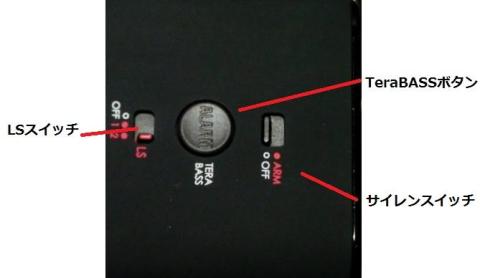


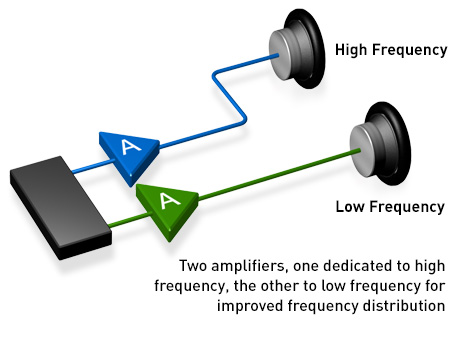




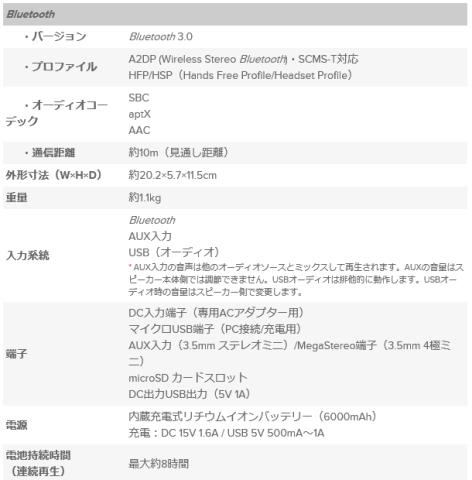





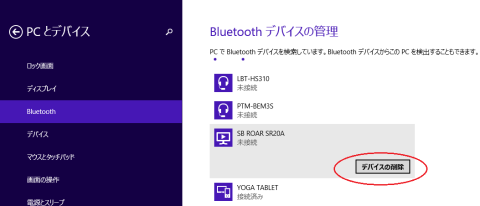
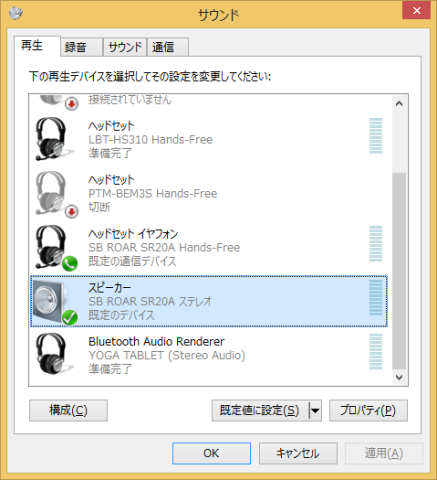
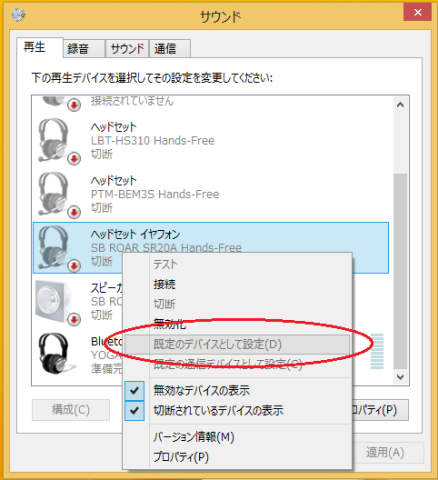
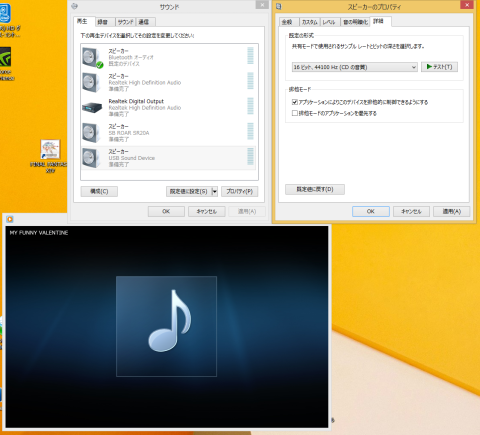

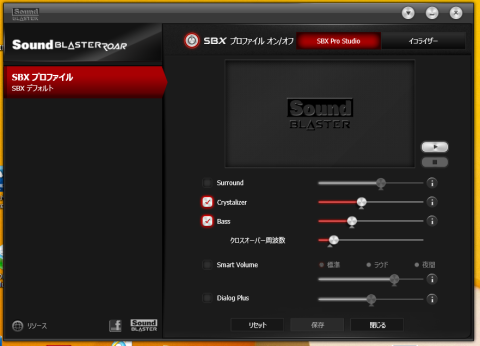




















ZIGSOWにログインするとコメントやこのアイテムを持っているユーザー全員に質問できます。